Kindleを初めて使用する場合、Amazon eBookには予想の3倍または4倍のページ番号が付いていることに気づ
では、どのページにいるかをどのように知っていますか?
このQuick Answersブログには、場所番号をページ番号にすばやく変更する方法に関する簡単なステップバイステップガイドがあります。
最後に、この章に残っているページ数の表示や、特定のページにジャンプする方法など、便利なヒントもいくつか紹介します。
Kindle Paperwhiteにページ番号を表示する方法&Oasis
1. 読む電子ブックを選択して開きます。
2. ページの左下にあるLoc(Location)テキストをタップします。
3. これにより、場所IDがページ番号に変更されます。
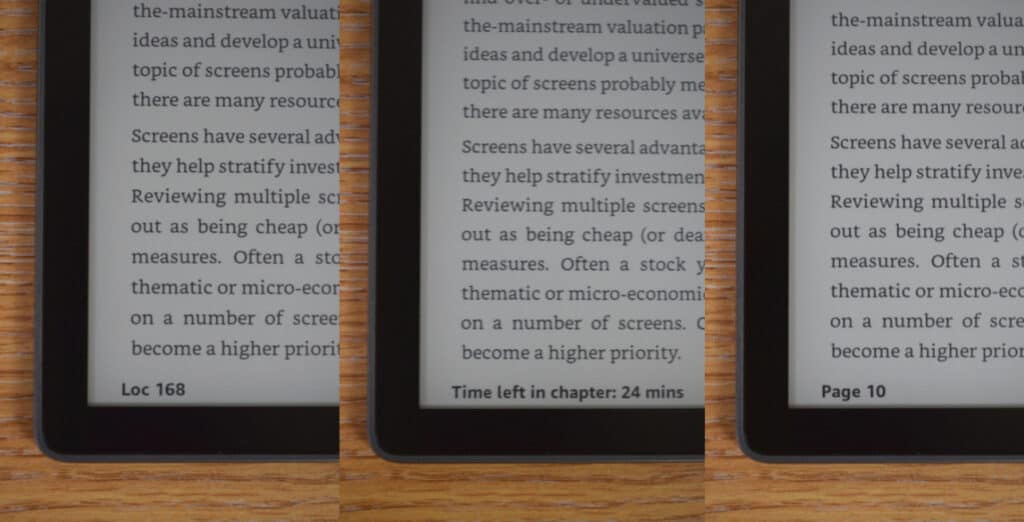
タップし続けると、最終的に場所IDに戻ります。
場所とページ番号を好きなだけ頻繁に切り替えることができます。 または、以下に従うことで同じ結果を達成することもできます(ただし、時間がかかります)。
- トップメニューを開き、Aaアイコンを選択します。
- タブを選択します。
- 読書の進行状況をタップします。
- 5つのオプションから選択できるようになりました: 本の中のページ、章に残された時間、本に残された時間、本の中の場所となし。
- お好みの進行状況オプションを選択します。
- 離れてタップすると、本に戻ります。
KindleのLocの意味
LocはすべてのKindleデバイスの場所IDを意味し、Paperwhite、Oasis、Fire、Kindleアプリユーザーが含まれます。 すべての電子リーダーが画面のサイズのためにページ全体を快適に表示できるわけではないため、ページ番号の代わりに場所参照が使用されます。
これを行うことの利点は、テキストが本よりもはるかに大きく、視覚障害者にとって読書をより快適にすることです。
より多くの”画面ページ”を持っている結果として、Amazonは読者が彼らの進捗状況を追跡できるように場所IDを作成しました。
読み取り率
読み取りの進捗状況をより正確に把握するために、Amazonにはページの右下にパーセンテージアイコンも含まれています。
個人的には、これは私の読書の進捗状況のより良い測定を提供し、普遍的に理解されていると感じています。
MacおよびPC用のKindleアプリでページ番号を表示する方法
MacおよびPCユーザーの場合、ページ番号と読み取り率の位置は、モバイルまたはKindle eリーダーとは若干異
この場合、ページ下部の中央に配置されます。 画面上で右に実行される灰色の下部ヘッダーが表示されるはずです。 下部のヘッダーには、ページ番号と場所IDの両方、および読み取り率が含まれます。 モバイルアプリとは異なり、PCとMACのページ情報は静的であり、変更することはできません。

Kindleアプリがクラウドに同期しようとすると、ページ情報が消えて表示されることがあります。 アプリが正しく接続されて同期されるとすぐに、正しいページ/場所IDが提供されますので、心配しないでください。
ところで、あなたはwebブラウザを介してあなたのPCやラップトップ上のライブラリ内の任意の本を読むことができることを実現しましたか? 詳細については、Kindle Cloud Readerを使用するためのガイドをご覧ください。
Kindle Locをページ番号に変更
Loc IDをタップするだけでページ番号に切り替わります。 アイコンをタップし続けると、最終的にLoc IDに戻ります。 あなたはまた、私が以前に議論した読書の進行状況ページを介してこれを行うことができます。
パーセンテージの代わりにKindleのページ番号を表示するにはどうすればよいですか?
Kindle本のパーセンテージアイコンを非表示にすることはできません。 ページ番号が表示されない場合は、場所IDが画面の左下隅に表示されている可能性があります。 これをページ番号に変更するには、場所ID番号をタップしてページ番号に切り替えます。
ページ番号なしでKindleの本を引用するには?
最善の解決策は、代わりにKindle booksの場所IDを引用することです。 場所IDにアクセスするには、すべての設定>読み取りの進行状況に移動し、場所IDを選択します。 これで、デバイスの左下隅にページIDが表示されます。
Kindleの本にページ番号があるかどうかを確認するには?
Kindleの本にオリジナルのページ番号が付いている場合は、画面の左下に表示されているはずです。 この空白またはloc IDが含まれている場合は、ページ番号に変更するには、これをタップすることができます。
kindleの本のページがグレーアウトされている
Kindleの本のページ番号が利用できない場合があります。 あなたは進行状況を読んで行くことによって伝えることができ、ページ番号オプションがグレーアウトされます。 これは一般に、本が電子ブックとしてのみリリースされたとき、すなわち物理的な本のコピーが利用できないときです。
Kindleの本にページ番号があるかどうかを確認するには?
最も簡単な方法は、画面の左下隅にある電子ブックのLoc IDをタップすることです。 これがページ番号に変更された場合、それは利用可能です。 物理的な本として起きたほとんどのebooksは元のページ番号があるために本当らしい。
私はKindleの上に同じページ番号の多くを持っていますか?
これは、Kindleが本の元のページを分割しているためです。 したがって、最初のページでは、3つの異なるページが表示されていても、3つのページ1識別子が表示されることがあります。 これが、Loc IDが電子ブック上の独立したページであるため、Kindleに場所IDがある理由です。 この理由は、小さなKindleデバイス上のテキストが表示されるようにすることです。
なぜ私のKindleの本にページがないのですか?
ページが欠落している電子ブックが複数ある場合、ダウンロード中に問題が発生している可能性があります。 この場合、あなたは、単に三点のアイコンを本のタップの隣に、メインメニューに移動して削除し、ダウンロードを削除選択することができます。
次に、トップメニューを開き、Kindleを同期をタップして、ページ番号を含めて電子書籍を再度ダウンロードしようとします。
PDFページ番号
サードパーティのソースからpdfドキュメントを読んでいる場合、つまりAmazonから直接ではありません。 ページ番号が存在することに気づいたかもしれません(元のソースに存在していた場合)。
Amazonはサードパーティのドキュメントを管理していないため、ページ番号が利用可能です。
しかし、彼らはあなたが読んでいる間にあなたを支援するために、独自のページ番号や場所IDと進捗率が含まれています。
ただ、Amazonが計算に目次とフロントページが含まれているように、ドキュメントの下部にあるページ番号は、Kindleのページ番号と同じではないかもしれないこと